Quer executar aplicativos da Apple em um PC Windows? Ou usar o macOS sem precisar comprar um computador Macintosh mais caro? Você pode instalar o macOS em seu PC.
Normalmente, existem duas maneiras de obter o Mac no Windows. Uma delas é instalar o macOS em um PC Windows, também conhecido como criar um Hackintosh. A outra maneira é instalar o macOS em uma máquina virtual. O método Hackintosh exigirá que você crie um drive USB inicializável. Mas não é necessário ao usar uma máquina virtual.
Neste artigo, mostraremos ambos os métodos e ajudaremos você a aprender como instalar o macOS em um PC Windows sem Mac e com Mac. Estes passos se aplicam a todas as versões do macOS, OS X e Mac OS X. Portanto, se precisar de respostas para alguma das perguntas, este post tem tudo que você precisa.
- Como instalar o macOS Tahoe no PC (Construir um Hackintosh do macOS Tahoe; Instalar o macOS Tahoe no VMware)
- Como instalar o macOS Sequoia no PC
- Como instalar o macOS Sonoma no PC
- Como instalar o macOS Ventura no PC
- Como instalar o macOS Monterey no PC
- Como instalar o macOS Big Sur no PC
- Como instalar o macOS Catalina no PC
- Como instalar o macOS Mojave no PC
- Como instalar o macOS High Sierra no PC
Aqui estão as diferenças entre instalar macOS em um Hackintosh e em uma máquina virtual:
| Aspecto | Instalar macOS em um Hackintosh | Instalar macOS em uma Máquina Virtual |
| Requisitos de Hardware | Requer hardware compatível (placas-mãe específicas, CPUs, GPUs). | Funciona em qualquer hardware que suporte virtualização. |
| Complexidade de Instalação | Mais complexo; requer USB bootável e configuração da BIOS/UEFI. | Configuração mais fácil; envolve instalar software de virtualização e criar uma máquina virtual. |
| Performance | Performance quase nativa; otimizado de acordo com o hardware. | Performance pode ser limitada pelos recursos do host e pela sobrecarga da virtualização. |
| Atualizações e Compatibilidade | Atualizações arriscadas; podem quebrar a compatibilidade; exigindo patches. | Menos arriscado; frequentemente é possível reverter se surgirem problemas. |
| Casos de Uso | Ideal para uma experiência macOS potente; adequado para tarefas intensivas. | Melhor para testes e uso ocasional sem comprometer-se totalmente. |
Como instalar Mac OS em um PC criando um Hackintosh?
Se você decidir criar um Hackintosh para obter uma performance semelhante à nativa, pode seguir os procedimentos abaixo para instalar o macOS em um PC:
Passo 1: Verificar os requisitos de hardware
Antes da instalação do macOS, você deve garantir que seu PC tenha o hardware necessário para suportar a versão do macOS que deseja usar. Visite Guia de Compras de GPUs da Dortania para verificar qual versão do macOS sua GPU suporta.
Passo 2: Preparar as ferramentas necessárias
Você também precisará preparar o seguinte software e arquivos para instalar o Macintosh em um PC:
O arquivo do instalador do macOS: Baixe o arquivo ISO do macOS que deseja usar no Windows, ou baixe diretamente o macOS Tahoe ISO.
Balena Etcher: Abra este link, clique em Download Etcher e escolha a versão adequada para o seu computador. Ele suporta formatos comuns de imagens de SO como .iso, .dmg, .zip, .raw, etc.
ProperTree: Na página do GitHub, clique em Código > Baixar. Após baixar, clique em Arquivo > Abrir e vá para EFI > EFI > OC e abra o arquivo config.plist para verificar seu número de série e nome do produto do sistema, e certifique-se de usar o SMBIOS correto que suporte seu hardware.
Explorer++: Visite sua página, clique em Baixar 64 bits.
Gen SMBIOS: Abra sua página do GitHub, clique em Código > Baixar ZIP.
OpenCore Configurator: Toque em este link e em seguida clique em Baixar.
Arquivo de configuração do OpenCore EFI: Você pode obter um arquivo OpenCore EFI pré-construído, ou criar o EFI do zero com base no seu hardware. Certifique-se de extrair a pasta EFI após baixá-la.
Versão gratuita do Mini Tool Partition Wizard: Baixe a versão gratuita desta ferramenta.
Um drive externo com mais de 32 GB de espaço e os arquivos importantes devidamente salvos.
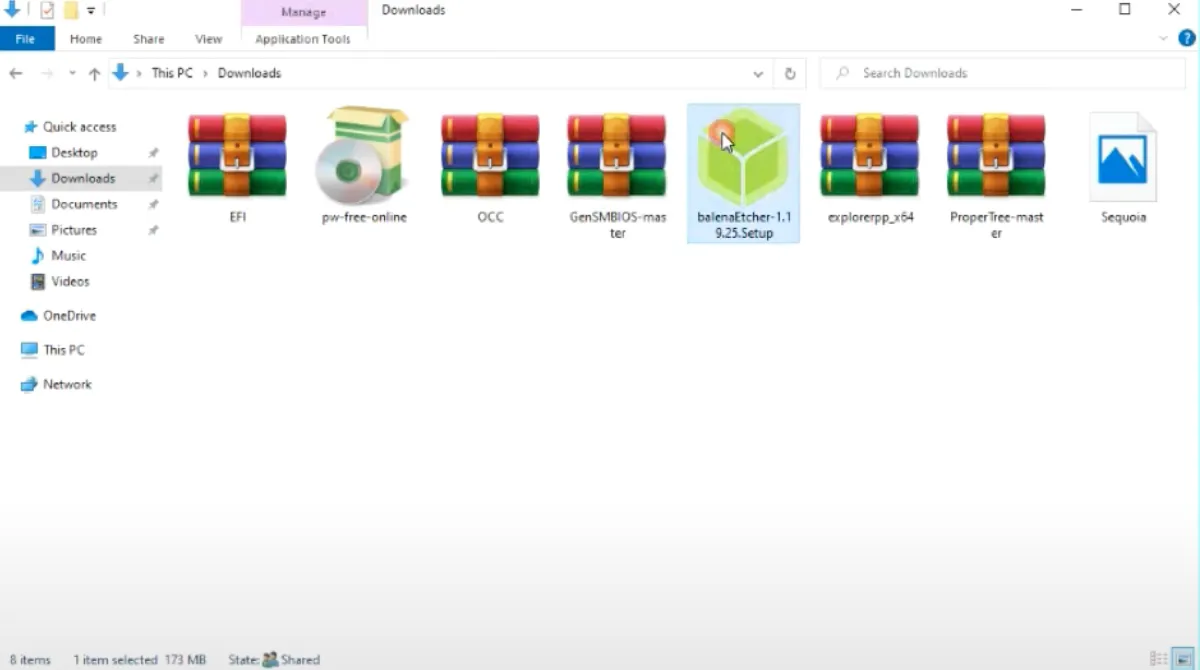
Passo 3: Criar um instalador inicializável do macOS
Com todas as ferramentas prontas, você pode começar a criar um instalador inicializável para a versão do macOS que você precisa. Se você precisa criar um USB inicializável do macOS Tahoe, confira: Como Criar um USB Inicializável do macOS Tahoe no Windows?
Dicas: Para criar com sucesso um instalador USB inicializável do macOS no Windows, é melhor usar iBoysoft DiskGeeker for Windows. Essa ferramenta possui uma biblioteca de instaladores do macOS em formatos DMG e ISO, poupando tempo de baixar a versão do macOS desejada em outro lugar. É a solução completa para criar qualquer instalador inicializável do macOS no Windows, de forma rápida e segura.
Aqui está como criar um USB inicializável do macOS no Windows:
Passo 1: Baixe gratuitamente, instale e abra o iBoysoft DiskGeeker for Windows.
Passo 2: Vá para Baixar e criar disco inicializável > Criar disco USB de macOS.
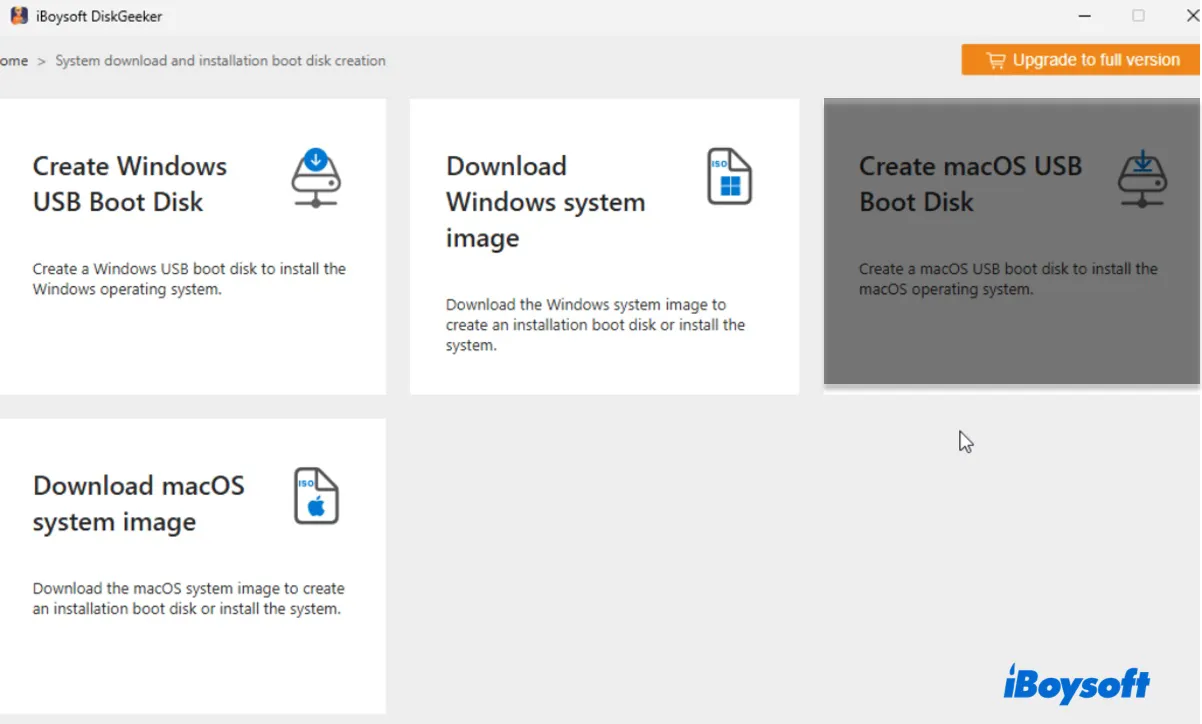
Passo 3: Escolha a unidade externa e clique em Selecionar.
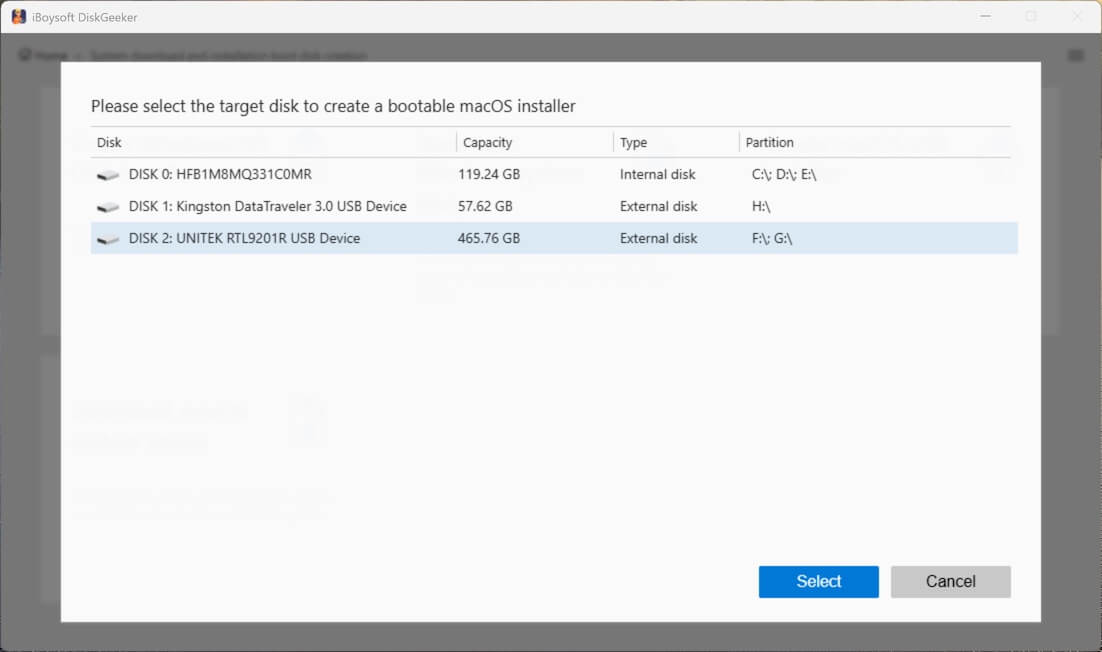
Passo 4: Selecione a versão do macOS que deseja instalar no seu PC e clique em Criar disco inicializável.
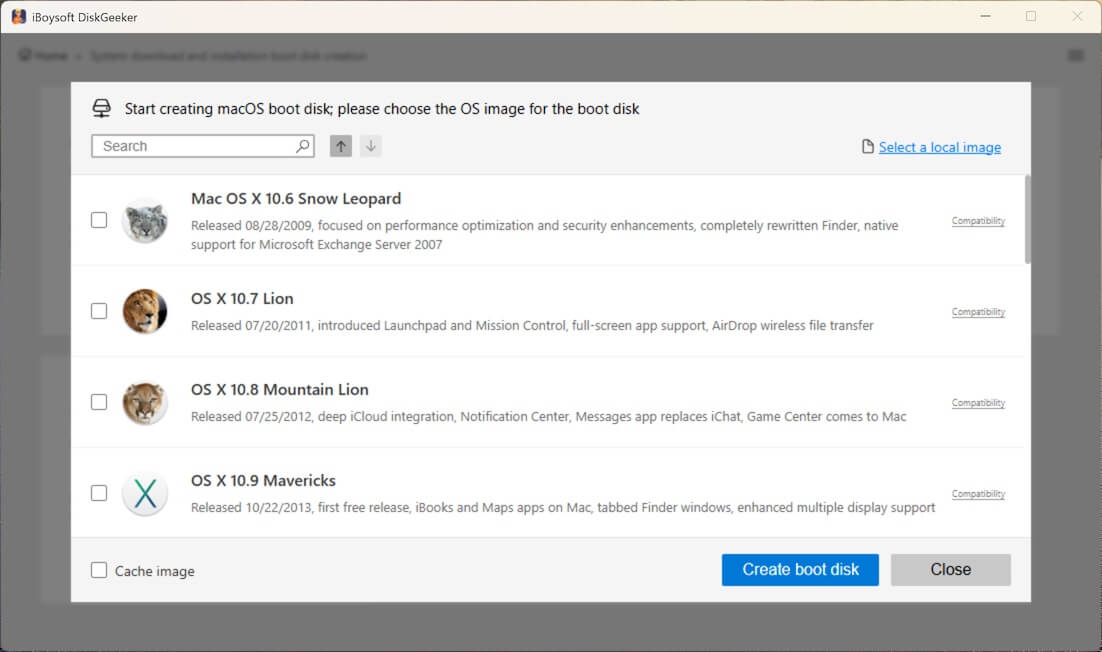
Passo 5: Aguarde enquanto a ferramenta baixa a versão do macOS e cria o disco USB inicializável.
Se deseja experimentar ferramentas de código aberto, experimente Balena Etcher:
- Abra o Balena Etcher.
- Clique em "Flash a partir de Arquivo," selecione o arquivo ISO do macOS baixado e depois clique em "Abrir".
- Clique em Selecionar Destino e escolha a unidade externa para criar um disco inicializável do macOS.
- Clique em Flash e aguarde o drive inicializável ser criado.
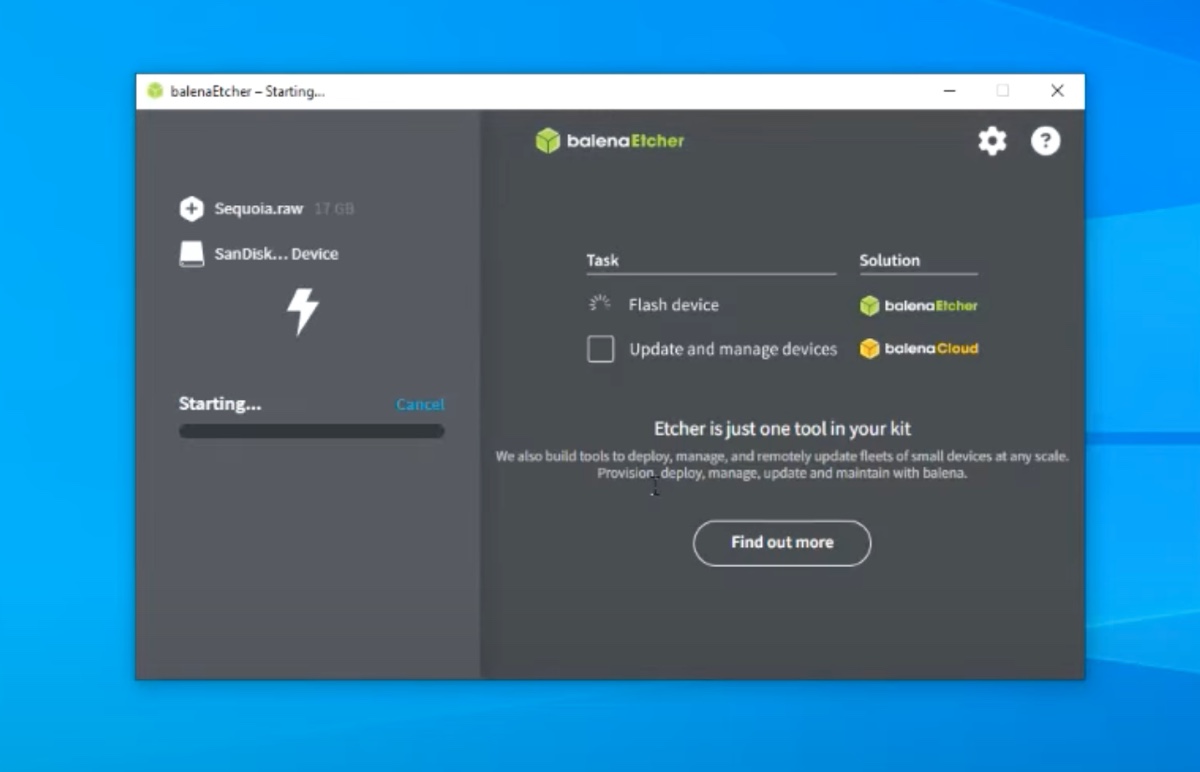
Passo 4: Criar um serial único
Enquanto aguarda o media inicializável, você pode executar o GenSMBIOS para gerar um SMBIOS adequado.
- Expandir o GenSMBIOS e abrir a pasta.
- Execute o arquivo em lote do GenSMBIOS.
- Clique em Mais informações > Executar mesmo assim.
- Na janela do prompt de comando, digite 1 e pressione Enter para instalar o MacSerial.
- Pressione Enter para retornar.
- Digite 2 e pressione Enter para selecionar o config.plist.
- Vá para a pasta EFI > EFI > OC, em seguida, arraste e solte o arquivo config.plist na janela do prompt de comando.
- Pressione Enter para prosseguir.
- Digite 3 e pressione Enter para gerar o SMBIOS.
- Digite o SMBIOS escolhido e pressione Enter.
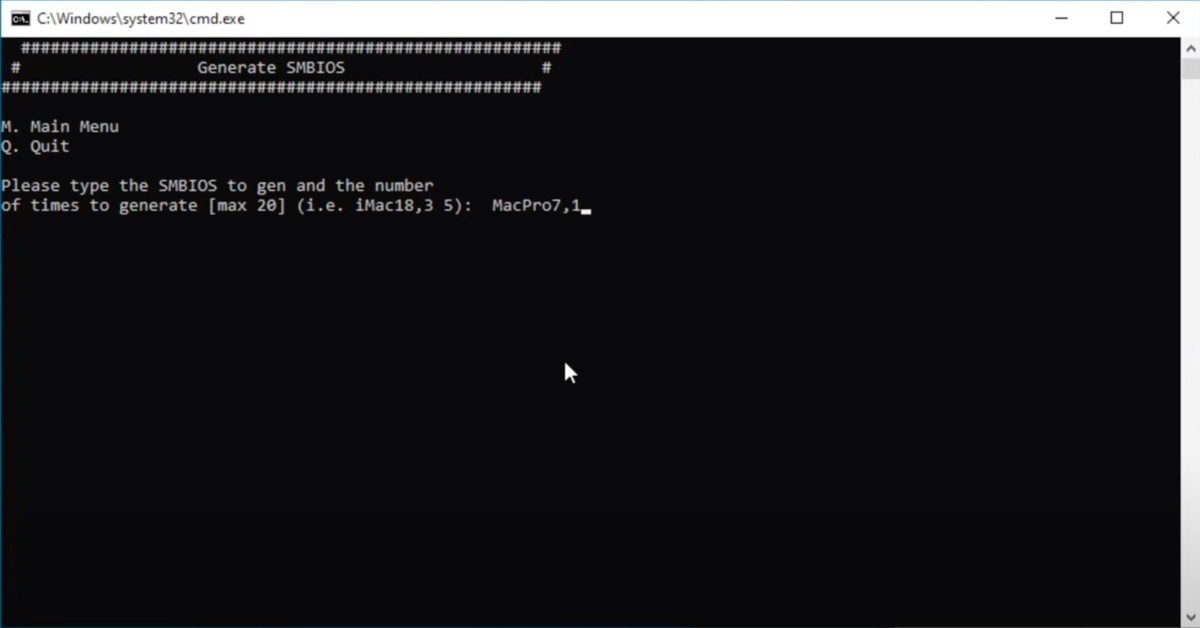
- Pressione Enter para retornar e depois feche o prompt de comando.
Passo 5: Mapeie suas portas USB
- Abra USBToolBox, clique em Assets e faça o download do Windows.exe.
- Abra a página do arquivo kext do USBToolBox (https://github.com/USBToolBox/kext/releases/), clique em Assets e faça o download de USBToolBox-1.2.0-RELEASE.zip.
- Execute o Windows.exe baixado.
- No prompt de comando, digite d e pressione Enter para descobrir todas as portas.
- Pressione b para voltar.
- Digite c e pressione Enter para alterar as configurações.
- Execute c novamente.
- Pressione b para voltar.
- Digite s e pressione Enter para selecionar portas e construir o kext.
- Digite a e pressione Enter para selecionar todas as portas.
- Desative a opção USB 2 para portas USB 3 digitando o número. Por exemplo, no caso abaixo, os números 3, 4, 5, 6, 11 e 12 são portas USB 3 Tipo A reconhecidas como USB 2.
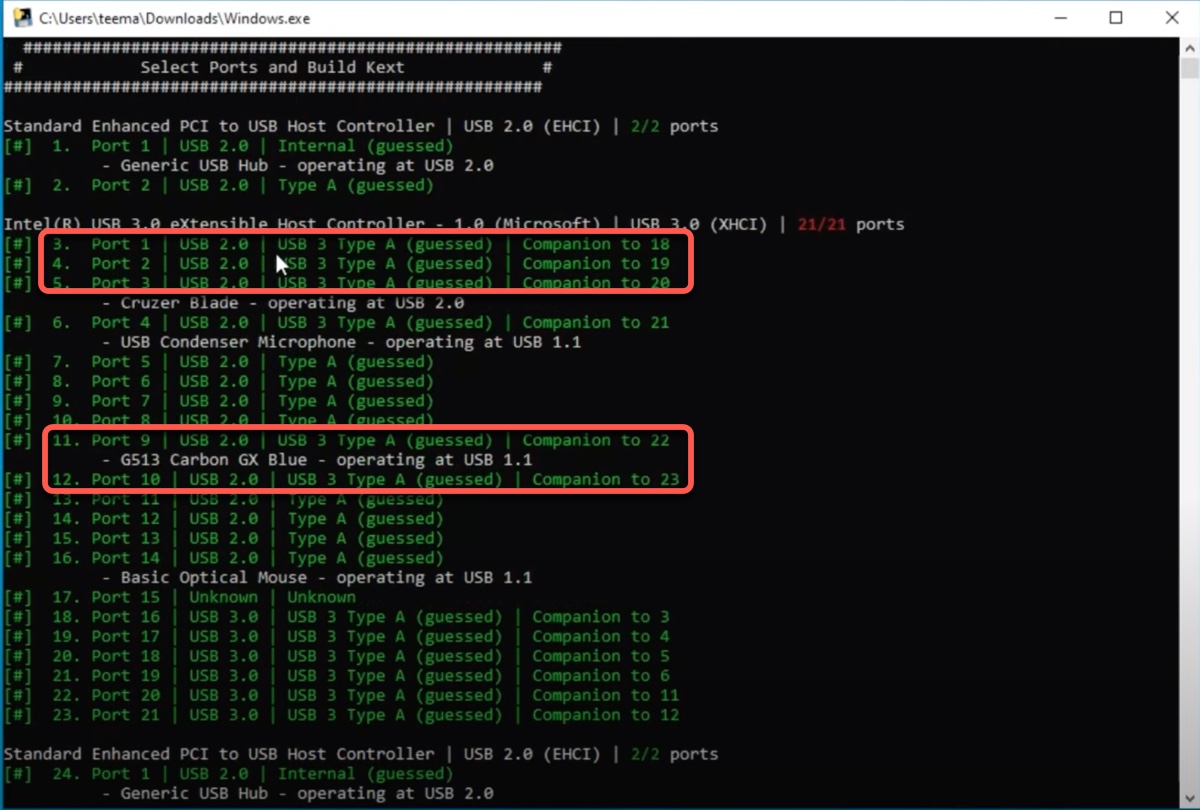 Para desativá-las, basta executar o seguinte comando:
Para desativá-las, basta executar o seguinte comando:
3,4,5,6,11,12 - Digite k e pressione Enter para gerar o kext. (A pasta gerada é chamada UTBMap.kext.)
- Saia do prompt de comando.
- Extraia o USBToolBox.
- Abra a pasta expandida do USBToolBox.
- Copie a pasta USBToolBox.kext, abra a pasta EFI e cole na pasta OC/Kexts.
- Copie a pasta UTBMap.kext para EFI/OC/Kexts.
- Abra a pasta ProperTree e em seguida, inicie o ProperTree (Arquivo em lote do Windows).
- Clique em Arquivo > Abrir.
- Selecione config.plist e clique em Abrir.
- Clique em Arquivo > Captura de OC > Selecionar Pasta.
- Clique em Arquivo > Salvar.
- Feche o software.
Passo 6: Alterar a letra da unidade e particionar o disco rígido do Windows
- Explorador de extração +++.
- Abra o MiniTool Partition Wizard.
- Selecione a partição EFI da unidade externa macOS inicializável.
- Clique com o botão direito e escolha "Alterar letra".
- Altere a letra de "Nenhum" para algo como "X:"
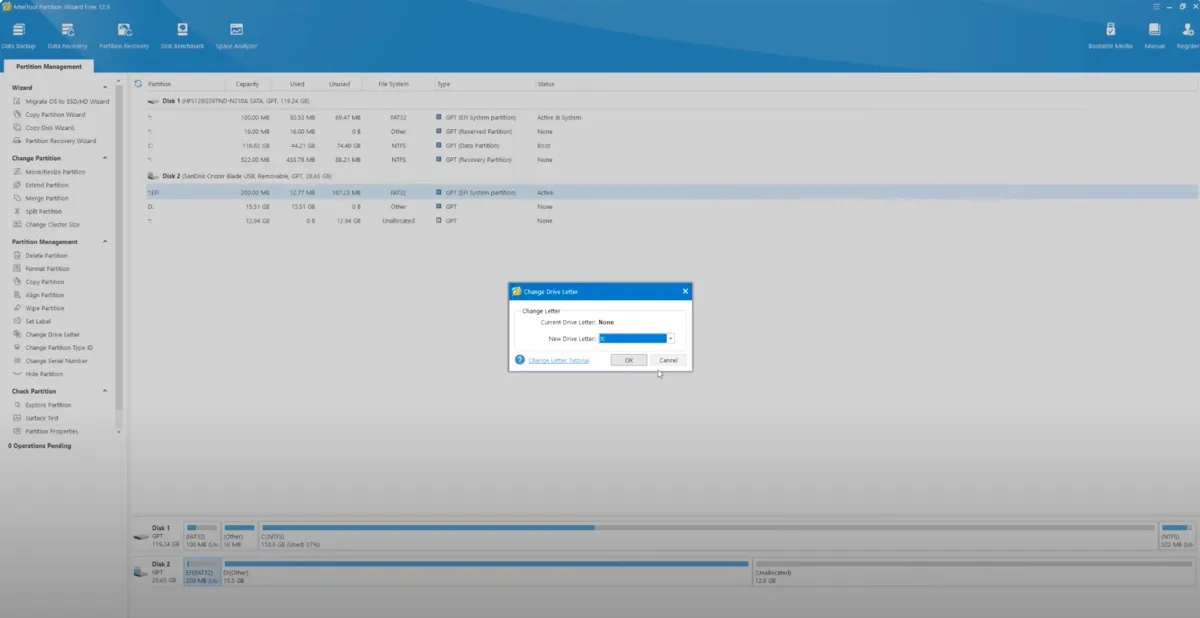
- Clique com o botão direito no espaço não alocado.
- Clique em Criar > Sim.
- Nomeie a partição OCC e clique em OK.
- Clique em Aplicar > Sim.
- Clique com o botão direito no disco rígido do Windows e escolha Dividir.
- Mova o controle deslizante para definir o espaço para a nova partição macOS. (Você precisa de cerca de 65 GB de espaço para executar macOS.)
- Clique em OK.
- Clique com o botão direito na nova partição NTFS e escolha Rótulo.
- Digite um novo nome para a partição.
- Clique em OK > Aplicar.
- Fecho a ferramenta.
- Copie o arquivo OCC para a partição OCC.
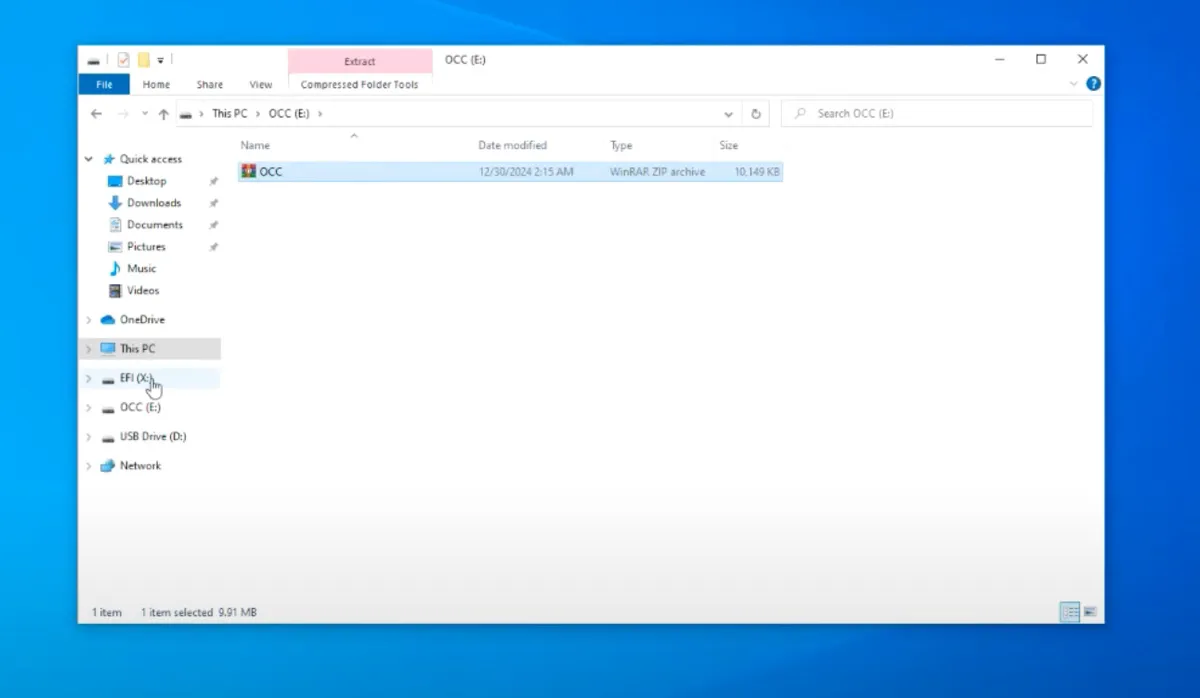
Etapa 7: Adicionar a pasta EFI à partição EFI
- Abra o Explorador +++.
- Clique com o botão direito e escolha Executar como administrador.
- Abra a partição EFI.
- Excluir tudo dentro.
- Copie a pasta EFI na qual você estava trabalhando para a partição.
- Feche todos os aplicativos e reinicie o PC.
Etapa 8: Instalar macOS no Windows 11/10/8/7
- Pressione F9 ou F12 para inicializar no BIOS.
- Abra as configurações de inicialização.
- Desative a inicialização rápida.
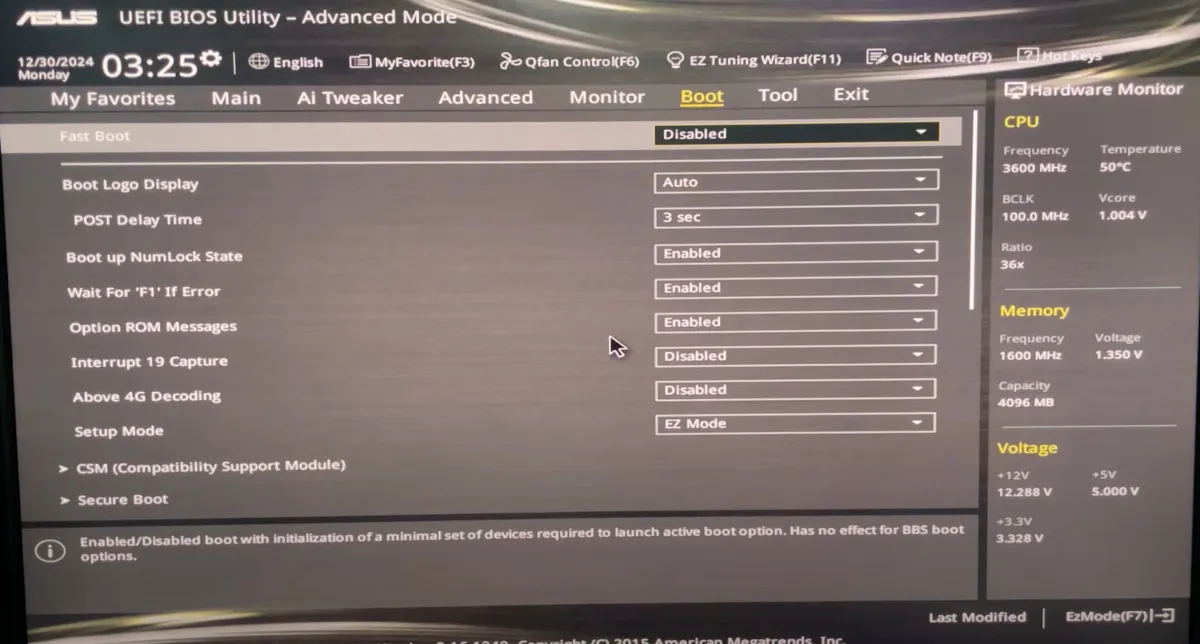
- Desative o Secure Boot. Se não for possível, limpe as chaves de inicialização segura em Gerenciamento de chaves.
- Vá para configurações avançadas > Configuração da CPU.
- Encontre a Tecnologia de Virtualização Intel e certifique-se de que está ativada.
- Reinicie o PC.
- Mantenha pressionado F8 para selecionar as opções de inicialização.
- Escolha a partição macOS e pressione Enter.
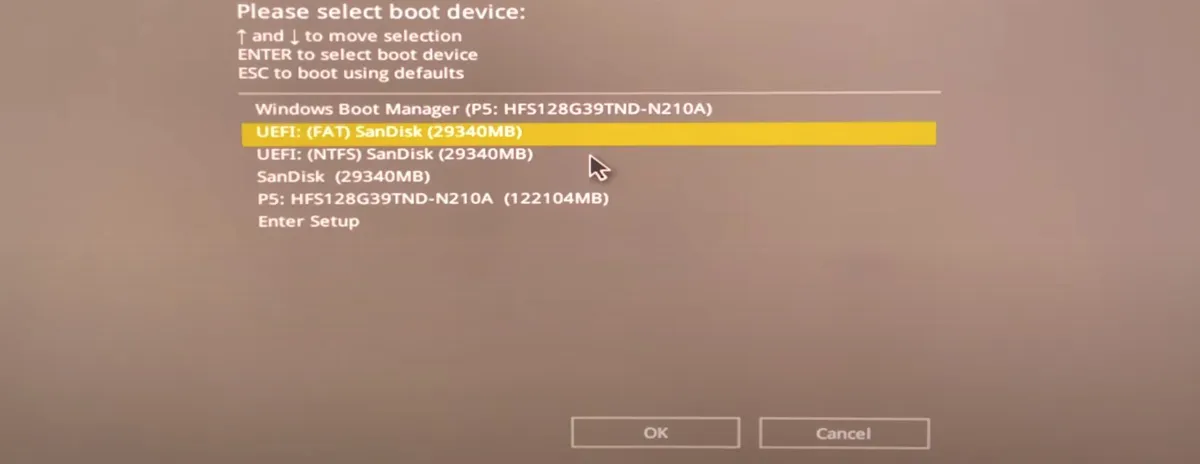
- Prossiga com a instalação do macOS no PC com Windows.
- Vá para Utilitário de disco.
- Escolha o disco interno, clique em Apagar.
- Nomeie o disco.
- Escolha APFS como formato se estiver executando macOS High Sierra e posterior; caso contrário, use Mac OS Extended (Com Journaling).
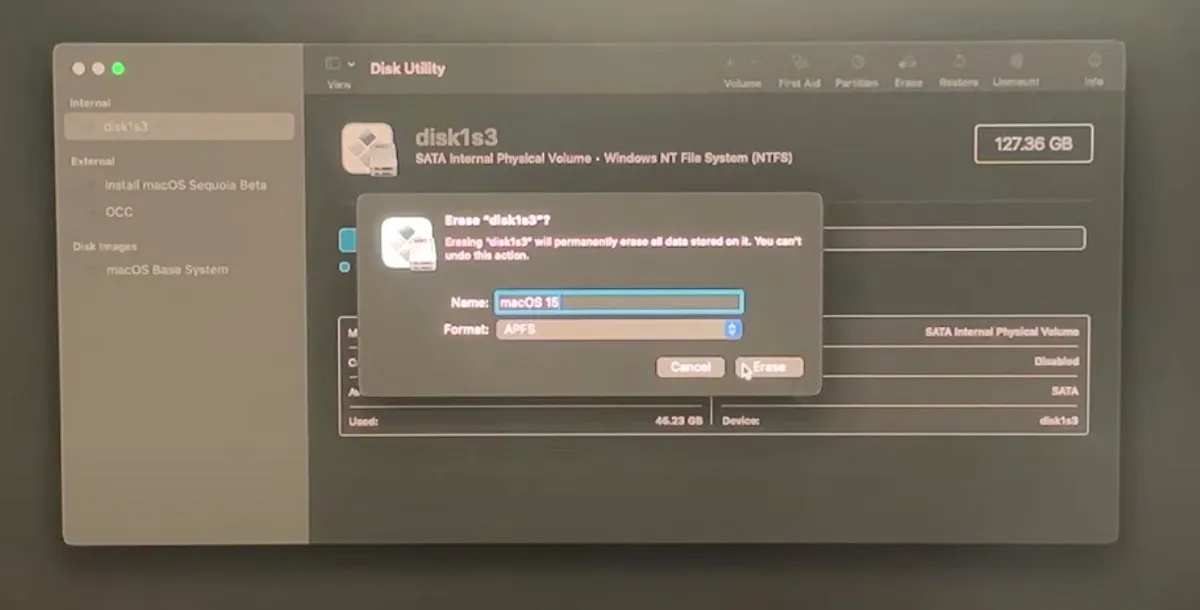
- Volte para a janela Utilitários macOS.
- Escolha Instalar macOS e clique em Continuar.
- Siga as instruções na tela para concluir a instalação do macOS no Windows.
Etapa 9: Mova a pasta EFI de sua unidade externa para a partição do Windows
- Abrir a partição do OCC.
- Arrastar e soltar o arquivo ZIP do OCC para a sua área de trabalho.
- Expandir o arquivo ZIP.
- Executar o OpenCore Configurator.
- Clicar no ícone OpenCore Configurator no menu superior direito.
- Clicar em Montar Partição para a partição EFI no seu drive externo bootável.
- Montar a partição EFI no seu disco rígido do Windows também.
- Abrir ambas as partições.
- Copiar as pastas Boot e OC do drive externo para o seu disco rígido EFI do Windows.
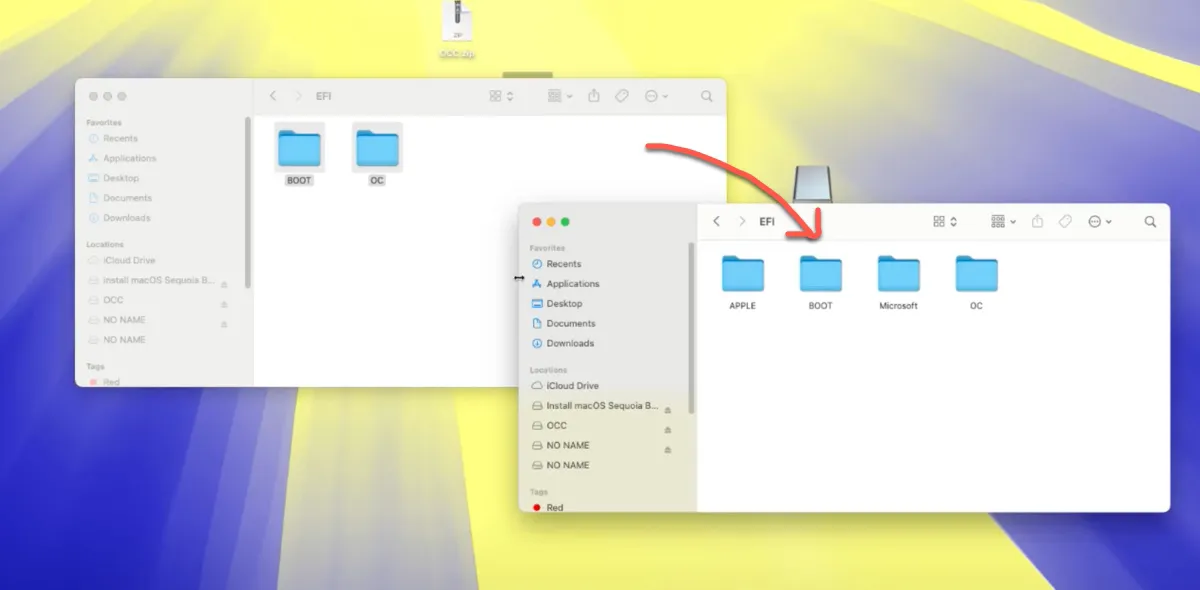
- Clicar em Substituir se aparecer que uma pasta chamada Boot já existe.
Compartilhe os passos sobre como instalar o Mac no Windows como Hackintosh com outros!
Como instalar Mac no Windows com máquina virtual?
Se você está tentando instalar o macOS em um PC com Windows sem um Mac ou uma maneira mais fácil de instalar o Mac OS em qualquer PC, uma máquina virtual como VMware é uma escolha melhor.
Isto tem várias vantagens em relação à criação de um Mackintosh:
Isolamento e Segurança:
Rodar o macOS em uma máquina virtual o mantém isolado do seu sistema operacional principal. Isso reduz o risco de crashes do sistema ou conflitos.
Testes e Desenvolvimento Fáceis:
Os desenvolvedores podem testar rapidamente aplicativos em um ambiente controlado sem afetar seu sistema operacional principal.
Várias versões do macOS podem ser executadas simultaneamente para testar a compatibilidade.
Gerenciamento de Recursos:
Você pode alocar recursos específicos (CPU, RAM, espaço em disco) para a máquina virtual, permitindo um melhor controle sobre o desempenho.
Conveniência:
Não é necessário particionar seu disco rígido ou lidar com configurações de dual-boot. Você pode alternar entre macOS e Windows facilmente sem reiniciar.
Snapshots e Backups:
Máquinas virtuais permitem que você tire snapshots do estado atual, facilitando rollback em caso de problemas.
Compatibilidade Multiplataforma:
Você pode executar aplicativos do macOS ao lado de aplicativos do Windows, facilitando fluxos de trabalho que requerem ambos os ambientes.
Continue lendo o guia abaixo para instalar o macOS em um PC com máquinas virtuais:
Como Instalar Qualquer macOS no VMware em um PC com Windows? [Passo a Passo]
FAQs sobre a instalação do macOS em um PC com Windows
- QÉ legal instalar o macOS no PC?
-
A
Embora o Contrato de Licença do Usuário Final (EULA) da Apple para o macOS restrinja estritamente a instalação a hardware com a marca da Apple, a fiscalização contra usuários individuais é rara. A Apple geralmente visa distribuidores comerciais de sistemas Hackintosh.
- QÉ possível instalar o macOS em um PC?
-
A
Sim, é possível instalar o macOS em um PC tanto criando um Hackintosh quanto usando uma máquina virtual.
- QPosso executar software Mac em um PC?
-
A
Sim, é possível executar software Mac em um PC, desde que você consiga executar o macOS em seu PC.
